Jak skrýt poslední dokumenty v aplikaci Word 2013
Pokud pracujete na sdíleném počítači, možná nebudete chtít, aby lidé mohli snadno vidět, na čem jste pracovali v aplikaci Word 2013. Jedním z nejjednodušších způsobů, jak najít dříve upravené dokumenty, je zkontrolovat seznam posledních dokumentů v program. Ve skutečnosti mnoho lidí použije tento seznam k vyhledání svých souborů. Pokud máte obavy, že lidé otevírají dokumenty obsahující soukromé nebo osobní informace, možná budete hledat způsob, jak tento seznam skrýt.
Naštěstí aplikace Word 2013 nabízí možnost, která umožňuje změnit počet položek v seznamu Nedávné dokumenty, a můžete si vybrat tuto hodnotu nastavit na nulu. Náš průvodce níže vám ukáže, jak najít a upravit toto nastavení.
Přestat zobrazovat seznam posledních dokumentů v aplikaci Word 2013
Kroky v tomto článku vám ukážou, jak skrýt dokumenty zobrazené v seznamu Nedávné dokumenty v aplikaci Word 2013. Pokud ponecháte počet posledních dokumentů na nule, nebudou v aplikaci Word 2013 zobrazeny žádné nedávné dokumenty. Pokud však vrátíte se do umístění určeného v níže uvedeném tutoriálu a změníte počet posledních dokumentů na číslo větší než nula, poté znovu zobrazí poslední dokumenty. Nastavení tohoto čísla na nulu skryje pouze seznam posledních dokumentů; seznam nevyplňuje. Jednotlivé dokumenty můžete ze seznamu odebrat klepnutím pravým tlačítkem myši na dokument a kliknutím na možnost Odebrat ze seznamu .

Tato metoda odstraní pouze seznam dokumentů. Soubory dokumentů budou stále existovat v jakékoli složce, do které byly dříve uloženy.
Krok 1: Otevřete Word 2013.
Krok 2: Klikněte na kartu Soubor v levém horním rohu okna.
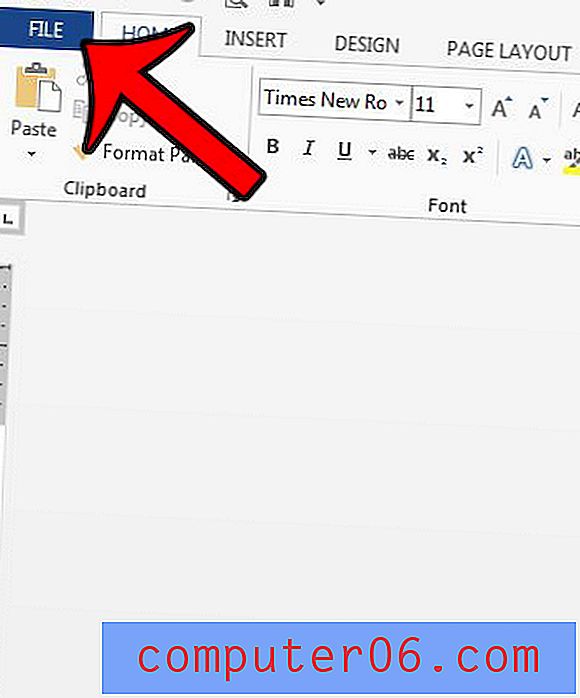
Krok 3: Klikněte na tlačítko Možnosti ve sloupci na levé straně okna.
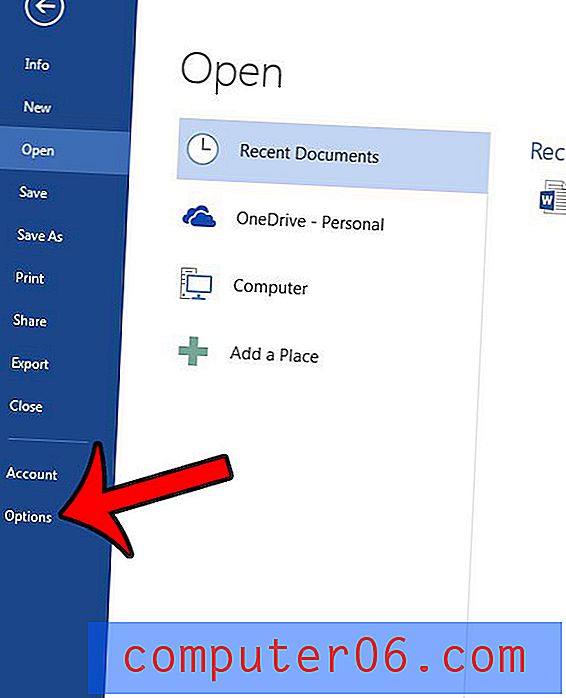
Krok 4: Klepněte na kartu Upřesnit v levém sloupci okna Možnosti aplikace Word .
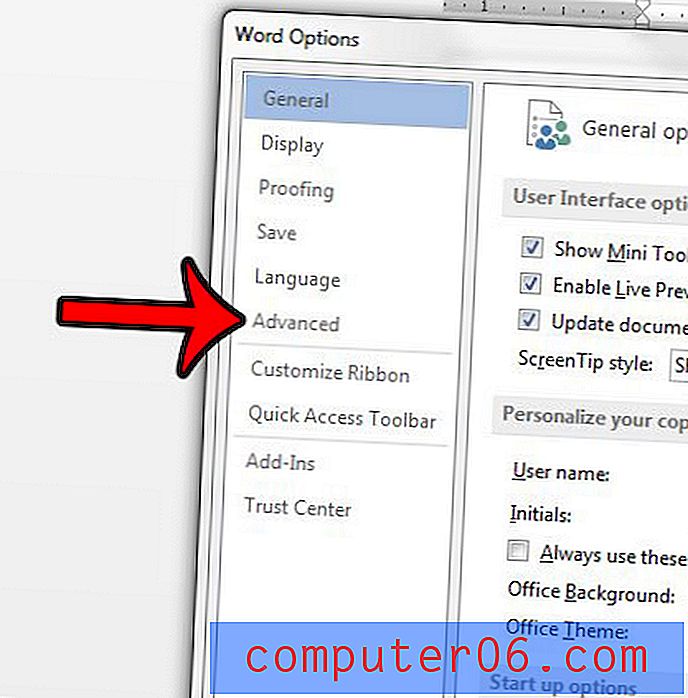
Krok 5: Přejděte dolů do sekce Zobrazení nabídky a změňte hodnotu v poli Zobrazit tento počet posledních dokumentů na 0 . Klepnutím na tlačítko OK v dolní části okna provedete změny.
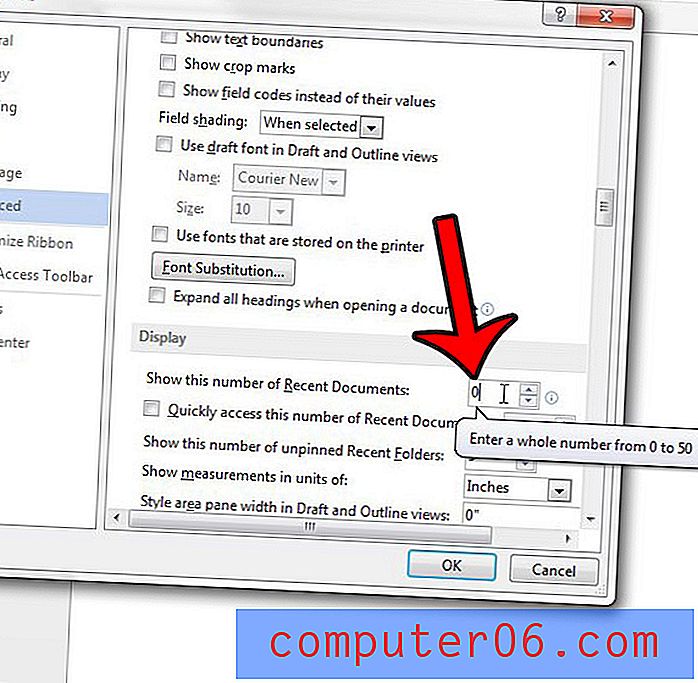
Potřebujete uložit soubor s typem souboru .doc místo .docx? Klikněte zde a zjistěte, jak uložit jako jiný typ souboru v aplikaci Word 2013.



